În această lecție vom desena un hipster în Adobe Illustrator. Lecția este destul de simplă și se va potrivi noilor veniți. Datorită lui veți practica lucrul cu instrumentele de bază, funcția de nivelare, rotunjirea colțurilor și contururile paralele.
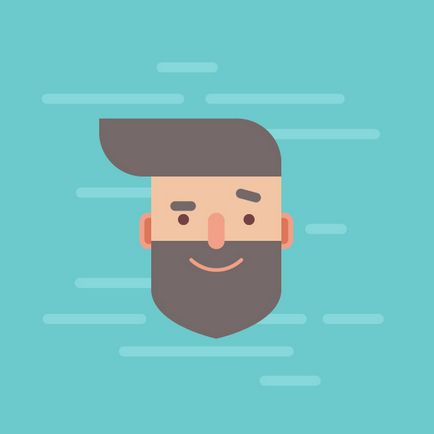
Să începem cu capul. Utilizați instrumentul dreptunghi / dreptunghi (M) pentru a crea o formă de 180 × 220 px și specificați o umplutură de culoare solidă. Cu ajutorul instrumentului Selecție directă (A), selectați forma și rotunjiți colțurile la 72 px în bara de instrumente din rândul Cornere. Alternativ, trageți pur și simplu ghidajele Live Corners.
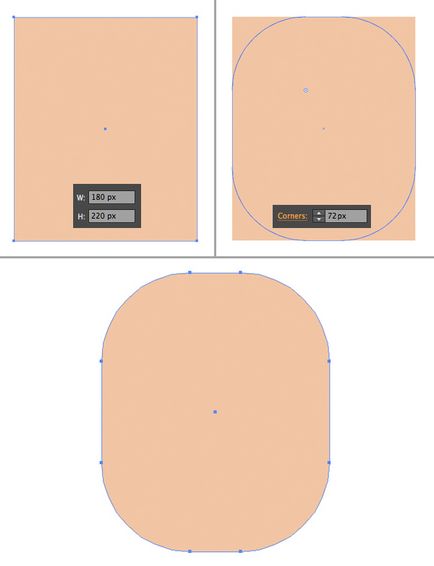
Acum ochii mei. Cu instrumentul Ellipse (L), țineți apăsată tasta Shift și creați două cercuri maro de 15 × 15 px. Țineți apăsată tasta Alt-Shift și faceți clic pe cerc cu ajutorul instrumentului Selecție (V). și trageți pentru a crea o copie.
Grupați (Control-G) ochii și aliniați-le cu capul. Pentru a face acest lucru, selectați capul, grupul de ochi, apoi faceți clic din nou pe cap pentru a specifica obiectul cheie. Deschideți paleta Aliniere și faceți clic pe pictograma Horizontal AlignCenter.

Vom adăuga sprancenele. Utilizați instrumentul Rounded Rectangle cu un colț rotunjit pentru a desena o formă gri de 35 × 13 px. Amintiți-vă că puteți edita raza de rotunjire a colțurilor utilizând instrumentul Direct Selection (A).
Trageți și fixați o copie a sprâncenelor în timp ce țineți apăsată tasta Alt-Shift.
Selectați sprâncenele potrivite și faceți dublu clic pe instrumentul Rotire. Specificați un unghi de -15 grade și faceți clic pe OK pentru a aplica modificările. Mutați ușor sprâncenele.
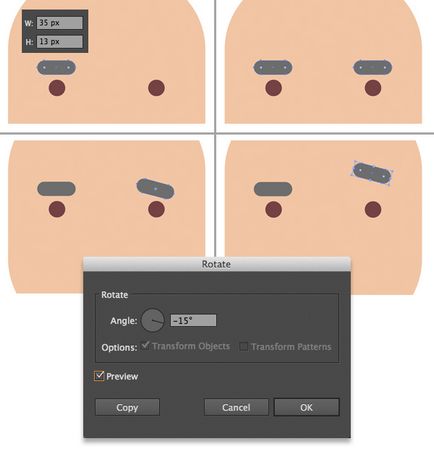
Cu instrumentul Rounded Rectangle, trageți un nas cu un colț rotunjit - o cifră de 23 × 50 px în roz. Aliniați nasul la forma capului din paleta Aliniere.
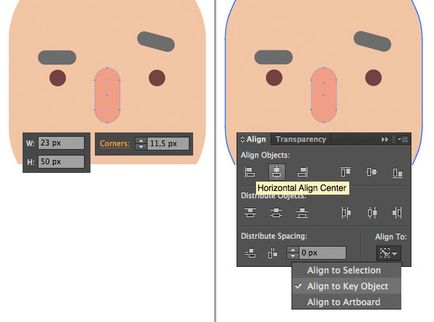
Acum, coborâți la barbă. Utilizați instrumentul dreptunghi / dreptunghi (M) pentru a desena o formă de spranceană de 180 × 135 px (sprânceană). Liniați barba peste forma și locul capului, după cum se arată mai jos. Comunicat de presă- [pentru a pune o barbă sub nas.
Selectați cele două puncte de barbă inferioare și utilizați instrumentul Direct Selection (A) pentru a le rotunji la maximum.
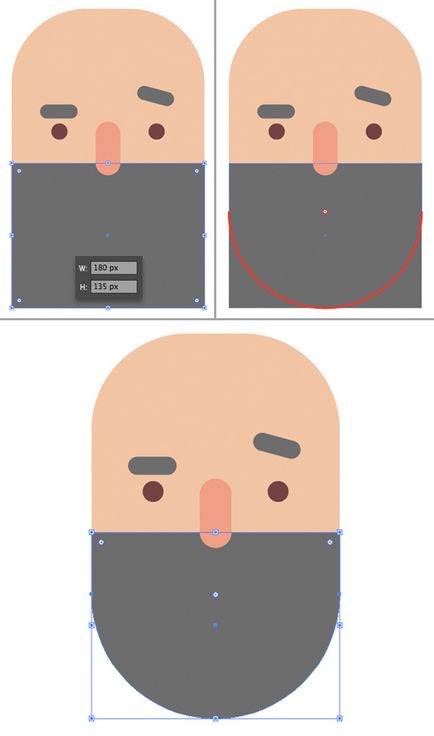
Selectați punctul de barbă inferior cu ajutorul instrumentului Selecție directă (A). În panoul de setări, dați clic pe pictograma Conversia punctelor de ancorare selectate în colț. Convertiți punctul selectat în colț.
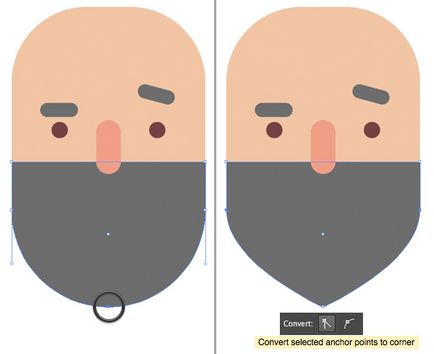
Selectați punctele de barbă din dreapta și din stânga cu aceeași unealtă și trageți-le puțin mai jos.
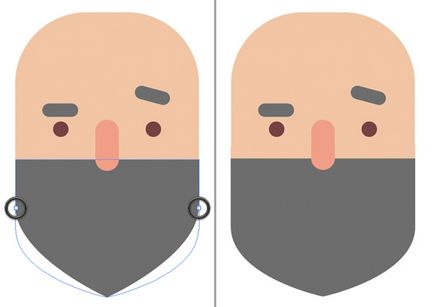
Trageți o gură. Utilizați instrumentul Segment linie (\) sau Pen / Pen (P). ținând Shift. trageți o linie orizontală. Specificați un accident de culoare roz în paleta Culoare.
Deschideți paleta Stroke / Stroke și specificați grosimea Greutate / Cursa în 5 pt. De asemenea, selectați Round Cap.
Personajul nostru pare prea grav. Vrem ca el să zâmbească. Luați instrumentul Curvature (Shift-') și trageți ușor ghidajul în jos pentru a desena un zâmbet.
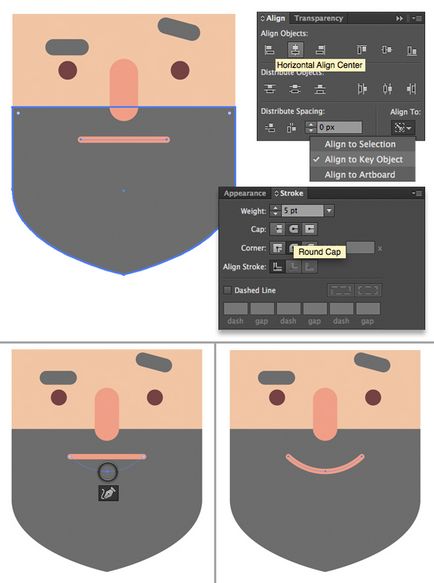
Hipsterul nostru are nevoie de o tunsoare elegantă. Desenați un dreptunghi cu o dimensiune de 180 × 80 px și specificați aceeași culoare gri ca și barba și sprâncenele. Utilizați instrumentul Eyedropper / Eyedropper (I) pentru acest scop.
Selectați cele două puncte stânga cu instrumentul Direct Selection (A) și trageți-le spre stânga. Apoi selectați punctul din stânga jos și rotunjiți-l la maximum. Faceți același lucru cu punctul din dreapta sus.
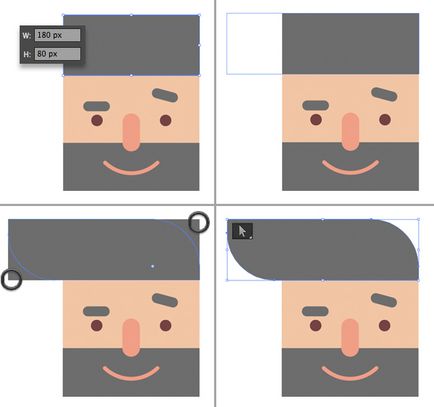
Urechile. Utilizați instrumentul Rounded Rectangle cu un colț rotunjit pentru a desena o formă de 30 × 50 px cu colțuri rotunjite la 14 px.
Țineți apăsată tasta Alt-Shift, mutați urechea în partea opusă pentru a crea o copie.

Selectați ambele urechi, faceți clic dreapta pe unul dintre ele și apăsați Shift-Control- [. pentru a le trimite în fundal.
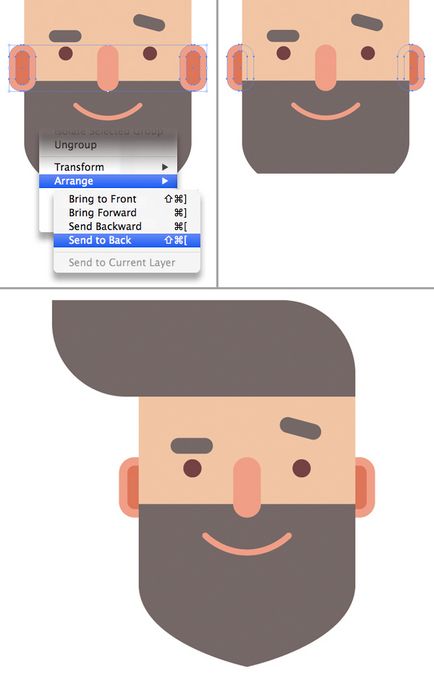
Acum avem doar ultimele atingeri. Sub toate straturile, trageți un dreptunghi turcoaz de 600 × 600 px. Utilizați instrumentul Segment linie (\) pentru a desena mai multe linii cu o nuanță mai deschisă cu o grosime de 14 pt. pentru a decora fundalul.
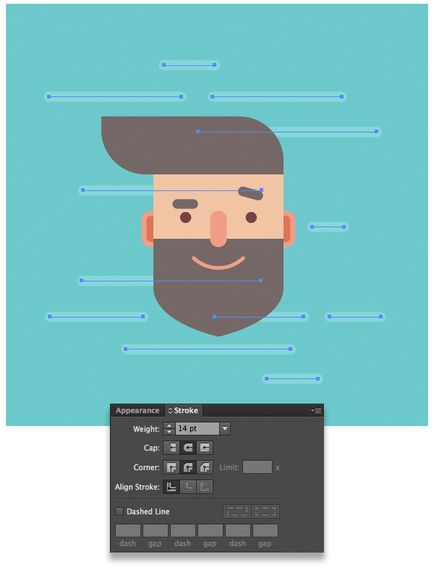
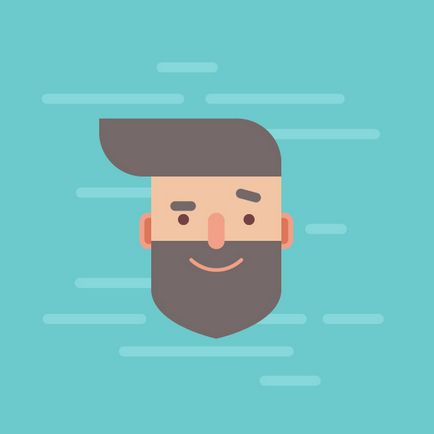
Traduceri - Duty Officer
Articole similare
Trimiteți-le prietenilor: